آیا سرعت Wi-Fi شما کند است و هنگام تماشای فیلم، بازی آنلاین یا آپلود فایلها با مشکل مواجه میشوید؟ شما تنها نیستید! با پیشرفت فناوری و افزایش نیاز به اتصالات بیسیم پرسرعت، افزایش سرعت Wi-Fi در خانه به یکی از دغدغههای اصلی کاربران تبدیل شدهاست. در این راهنما از هامیا ژورنال، با استفاده از روشهای ساده و کاربردی یاد میگیرید چگونه عملکرد روتر خود را بهینه کنید، سیگنالها را تقویت کنید و تجربه آنلاین خود را بدون وقفه و با سرعت بالا بهبود ببخشید. ادامهی مطلب را بخوانید تا از جدیدترین راهکارها برای افزایش سرعت و بهبود پوشش Wi-Fi آگاه شوید.
فهرست مطالب
احتمالاً در مورد سرعت Wi-Fi تا زمانی که فیلمی که در حال تماشای آنلاین آن هستید خراب نشود، یا فایلهای شما در فضای ابری آپلود نشود، یا مرورگر وب شما بدون بارگذاری صفحهای که میخواهید باز کنید، چرخش کند، زیاد فکر نمیکنید.
با میلیونها کاربری که در سراسر جهان دستگاههای بیسیم دارند و به Wi-Fi متصل میشوند، جای تعجب نیست که مردم میخواهند بدانند چگونه سرعت Wi-Fi خود را برای تجربیات بهتر در پخش سرگرمی، آپلود و دانلود فایلهای بزرگ و بازیهای آنلاین بهبود بخشند.
نوآوریهایی مانند جهش اخیر به فناوری Wi-Fi 6، Wi-Fi امروزی را تقریباً 3 برابر سریعتر از نسلهای قبلی میکند و از آنجایی که سرعت Wi-Fi اغلب به محدوده اتصال اینترنت مرتبط است، چندین روش برای کمک به بهبود عملکرد و سرعت آن در سراسر خانه شما وجود دارد.
ما در زیر به شما نشان خواهیم داد که چگونه نسل Wi-Fi را در دستگاه خود تعیین کنید. اما پیش از آن اشاره کردن به برخی از اصطلاحات اضافی که باید در مورد اتصالات Wi-Fi بدانید بد نیست:
- سرعت: فناوریهای جدید Wi-Fi دادهها را سریعتر از نسلهای قبلی تحویل میدهند. یک اتصال سریعتر منجر به سرعتهای Wi-Fi سریعتر میشود.
- پوشش و ظرفیت: سرعت Wi-Fi یک قطعه از پازل است. شما به روتری نیاز دارید که بتواند سرعت اینترنت بهتری را به دستگاههای بیشتر و در مسافتهای بیشتر تحویل دهد. روترهای جدید با قابلیت 160 مگاهرتز هر دو را ارائه میدهند یعنی ظرفیت و پوشش بیشتر.
با اتصال سریعتر Wi-Fi، می توانید به راحتی فیلمها، بازیها، ویدیوها و سایر برنامههای سنگین داده را با قابلیت اطمینان بیشتر، تأخیر کمتر و کیفیت داده بالاتر برای تصاویر، گرافیک و ارتباطات پخش کنید.
چرا Wi-Fi من کند است؟
دلایل احتمالی زیادی برای کندی سرعت اتصال وجود دارد. موانع فیزیکی مانند دیوارها و کفها میتوانند بر سیگنالهای بیسیم تأثیر بگذارند. فاصله بین دستگاه و نقطه دسترسی و تعداد دستگاههایی که از شبکه Wi-Fi شما استفاده میکنند نیز بر سرعت اتصال تأثیر خواهد گذاشت. حتی چیزهای سادهای مانند تنظیم ارتفاع روتر شما از روی زمین میتواند عملکرد آن را تحت تأثیر قرار دهد.
حتماً با ارائه دهنده خدمات اینترنتی خود صحبت کنید تا مطمئن شوید که برای سرعتی که نیاز دارید، هزینه میکنید. ارائه دهندگان مختلف سرعتهای مختلفی را ارائه میدهند و ممکناست پکیجی که بهترین تناسب را برای نیازهای اتصال شما دارد نداشته باشید.
سه عامل اصلی بر سرعت اتصال اینترنت شما تأثیر میگذارند؛ قرارگیری روتر، فناوری و دستگاههایی که به آن متصل هستند.
راههای افزایش سرعت Wi-Fi شما
1. روتر خود را در یک نقطه باز قرار دهید
از آنجایی که Wi-Fi فقط بیسیم است، سرعت اتصال آن تحت تأثیر فاصله، موانع (مانند دیوارها، کفها و سقفها)، تداخل الکترونیکی و تعداد کاربران در شبکه قرار دارد. همه این موارد در کند شدن سرعت اتصال Wi-Fi نقش دارند.
برای بهترین سیگنال، روتر بیسیم را در فضای باز در طبقه اصلی خانه خود، دور از دیوارها و موانع قرار دهید. در حالت ایده آل، میخواهید آن را با فاصله از روی زمین، هم ارتفاع مبلمان قرار دهید. آن را دور از سایر دستگاههای الکترونیکی که ممکناست باعث تداخل شوند، مانند مایکروویو، مانیتورهای کودک و تلفنهای بیسیم نگه دارید. همچنین میتوانید آنتنها را یکی به صورت افقی و دیگری به صورت عمودی قرار دهید.
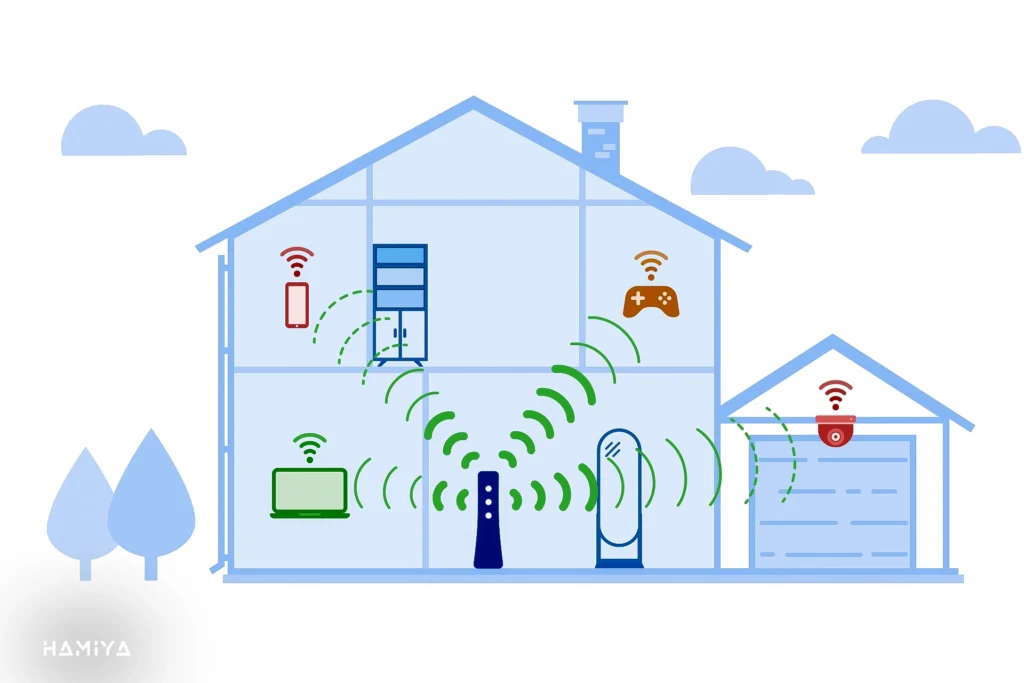
آیا میخواهید بدانید نقاط مرده بیسیم در اطراف خانه شما کجاست؟ سعی کنید از یک برنامه موبایل مانند CloudCheck برای آزمایش آنها استفاده کنید. این برنامه همچنین میتواند به شما در شناسایی مکانهایی که قدرت سیگنال در آنجا بهترین است کمک کند، تا بتوانید یک مکان مناسب برای روتر خود پیدا کنید. آن را به عنوان فنگ شویی Wi-Fi برای روتر بیسیم خود تصور کنید.
2. از فناوریهای فعلی Wi-Fi استفاده کنید
فناوریها به سرعت تغییر میکنند و یکی از بهترین راهها برای سرعت بخشیدن به شبکه بیسیم شما استفاده از آخرین سختافزار است. Wi-Fi 6 (802.11ax) بزرگترین جهش در فناوری بیسیم در بیش از یک دهه گذشته است و سرعتهای بالاتر، تأخیر کمتر و ظرفیت بیشتر را در رایانههای شخصی، تلفنهای همراه و روترها امکانپذیر میکند. فناوریهای قدیمیتر با عملکرد پایینتر مانند Wireless-N (802.11n) و Wireless-AC (802.11ac) هنوز در اکثر دستگاههای تلفن همراه و IoT وجود دارند، در حالی که فناوریهای تقریباً منسوخ شدهای هستند.
روترهای جدید Wireless-AC سرعت انتقال داده تا سه برابر سریعتر از مدلهای قدیمی Wireless-B/G/N دارند و عملکرد «دو بانده» را ارائه میدهند تا بتوانید کانالها را برای دسترسی دستگاههای بیسیم قدیمی آزاد کنید.
روترهای جدید Wi-Fi 6 سرعت انتقال داده تقریباً 3 برابر سریعتر از راه حلهای استاندارد Wi-Fi 5 دارند و عملکرد «دو بانده» را ارائه میدهند تا بتوانید کانالها را برای دسترسی دستگاههای بیسیم قدیمی آزاد کنید.
و البته، شما میخواهید آخرین Wi-Fi با WPA را انتخاب کنید و شبکه Wi-Fi خود را با یک رمز عبور ایمن کنید تا همسایگان شما نتوانند فیلمهای خود را با اتصال بیسیم شما پخش کنند.
3. دستگاهها را محدود کنید و تنظیمات آن را بهینه کنید
بازیهای آنلاین، انجام چتهای ویدیویی و پخش فیلمها و ویدیوها، پهنای باند زیادی را اشغال میکنند و میتوانند سرعت اینترنت و دسترسی را برای همه کسانی که به آن شبکه Wi-Fi متصل هستند کند کنند. برخی از روترها دارای یک تنظیم کیفیت خدمات (QoS) هستند که به شما امکان میدهد کنترل کنید کدام برنامهها اولویت دسترسی به پهنای باند اینترنت را دارند. به عنوان مثال، ممکناست بخواهید تماسهای ویدیویی را اولویتبندی کنید اگر جلسات زیادی دارید و دانلود فایلها را از فضای ابری اولویتبندی کنید. شما همیشه میتوانید فایلهای خود را بعداً دریافت کنید، اما نمیخواهید تماس با یک مشتری مهم یا عضو خانواده را قطع کنید.
همچنین باید اطمینان حاصل کنید که روتر بیسیم شما آخرین بهروزرسانیها را برای سیستمعامل و درایورهای خود دارد. در حالی که بسیاری از روترهای جدیدتر دارای یک فرآیند بهروزرسانی داخلی هستند، ممکناست نیاز داشته باشید تا به تنظیمات روتر خود دسترسی پیدا کنید تا بهطور دستی یک بهروزرسانی را شروع کنید یا برای رفع اشکال به وبسایت سازنده دستگاه خود مراجعه کنید.
همچنین میتوانید انتخاب کانال را در روتر خود دقیق تنظیم کنید. به طور پیش فرض، بسیاری از روترهای بیسیم برای اجرا روی کانال 6 تنظیم شدهاند. این بدان معنی است که روترهای همسایگان شما نیز ممکناست روی کانال 6 اجرا شوند و باعث ازدحام در آن کانال به دلیل تعداد دستگاههای متصل به آن شوند. استفاده از ابزاری مانند Wi-Fi Analyzer یا Wi-Fi Scanner میتواند به شما در شناسایی کانالهای روتر با پهنای باند بیشتر کمک کند و سرعت اینترنت شما را بهبود بخشد
اگر روتر شما نسبتاً جدید است، باید بتواند بین دو فرکانس رادیویی – 2.4 گیگاهرتز (استاندارد قدیمی) و 5 گیگاهرتز (استاندارد جدید) سوئیچ کند. روترهای بیسیم هوشمند میتوانند بهترین فرکانس را برای شما و محیط شما انتخاب کنند. هر فرکانس دارای چندین کانال است: 14 در 2.4 گیگاهرتز و 30 در 5 گیگاهرتز. بنابراین، اگر روتر شما قابلیت سوئیچ خودکار بین فرکانسها را دارد، میتواند از بین 44 کانال انتخاب کند. میتوانید تنظیمات روتر بیسیم خود را بررسی کنید تا ببینید آیا بهطور خودکار بین کانالها و فرکانسها برای تنظیمات بهینه سوئیچ میکند یا خیر.
نکات دیگر
آیا به دنبال راههای بیشتری برای افزایش سرعت Wi-Fi و گسترش محدوده اتصال اینترنت هستید؟
- 1. از یک تقویتکننده محدوده بیسیم استفاده کنید. در حالی که این ممکناست سرعت اتصال را افزایش ندهد، میتواند توان سیگنال را برای رسیدن به نقاط مرده خانه یا دفتر شما تقویت کند. به عنوان مثال، اگر روتر شما در طبقه اول خانه شماست، ممکناست بخواهید یک تقویتکننده محدوده بیسیم را در طبقه دیگری اضافه کنید تا سیگنال را در آنجا تقویت کنید. این میتواند در مناطقی با دیوارهای ضخیم یا سایر سازههای فیزیکی که میتوانند یک سیگنال بیسیم را مانع شوند، کمک بزرگی باشد.
- 2. نقاط دسترسی (access points) اضافه کنید. اکسس پوینت را به عنوان یک بافته بیسیم در اطراف خانه خود تصور کنید. آنها سیگنالهای اینترنت را به یکدیگر منتقل میکنند تا یک شبکه بیسیم ایجاد کنند. آنها برای فضاهای بزرگ با چندین طبقه ایجاد شدهاند.
- 3. جریان داده را سرعت بخشید. آن اتصال بیسیم نامرئی میتواند تأثیر زیادی بر زندگی روزمره ما داشته باشد. هیچ کس نمیخواهد تماسهای ویدیویی قطع شود، پخش ویدیو قطع شود یا دانلود فایلها کند شود. با کمی دانش، روتر مناسب و کمی پشتکار، میتوانید تنظیمات روتر بیسیم خود را برای افزایش عرض کانال خود با گزینههای 20، 40، 80 و حتی 160 مگاهرتز تنظیم کنید تا سرعت اتصال Wi-Fi را بهبود بخشید و محدوده آن را گسترش دهید.
سخن پایانی در باب افزایش سرعت Wi-Fi
اکنون که با این راهکارهای موثر برای افزایش سرعت Wi-Fi و بهبود عملکرد روتر آشنا شدید، وقت آن است که با چند تغییر ساده در تنظیمات شبکه، تجربه آنلاین خود را به سطح جدیدی برسانید. از تقویت سیگنال گرفته تا استفاده از روترهای پیشرفته Wi-Fi 6، هر کدام از این روشها میتوانند به شما کمک کنند تا با سرعت بالا و بدون قطعی، از اینترنت خود لذت ببرید. اگر این مقاله به شما کمک کرد تا مشکلات Wi-Fi خود را حل کنید، حتماً این نکات را با دیگران هم به اشتراک بگذارید و به شبکه خود سرعت ببخشید!
سوالات متداول درباره افزایش سرعت Wi-Fi
کندی Wi-Fi میتواند به دلایل مختلفی از جمله فاصله زیاد روتر، موانع فیزیکی مانند دیوارها، تداخل دستگاههای دیگر یا قدیمی بودن سختافزار روتر شما باشد.
روتر را در مکانی باز و مرکزی قرار دهید، از روترهای جدیدتر با فناوری Wi-Fi 6 استفاده کنید و مطمئن شوید که دستگاههای قدیمی پهنای باند شما را اشغال نمیکنند.
بله، تغییر کانال به کانالی با ترافیک کمتر میتواند به کاهش ازدحام و افزایش سرعت Wi-Fi کمک کند. از ابزارهایی مانند Wi-Fi Analyzer برای شناسایی کانالهای خلوتتر استفاده کنید.
بله، روترهای دو بانده (2.4GHz و 5GHz) به شما امکان میدهند دستگاهها را بین باندهای مختلف توزیع کنید و از تداخل کمتر و سرعت بالاتر بهرهمند شوید.
بله، تقویتکنندهها میتوانند سیگنال Wi-Fi را در مناطقی که سیگنال ضعیف است تقویت کنند، اما سرعت را به طور مستقیم افزایش نمیدهند.
شبکه Wi-Fi خود را با رمز عبور قوی ایمن کنید و از پروتکل WPA2 یا WPA3 استفاده کنید تا دسترسی افراد غیرمجاز را مسدود کنید.
وارد تنظیمات روتر خود شوید و از بخش بهروزرسانی سیستمعامل آن استفاده کنید. همچنین میتوانید به وبسایت سازنده روتر مراجعه کنید.
اگر محتوای ما برایتان جذاب بود و چیزی از آن آموختید، لطفاً لحظهای وقت بگذارید و این چند خط را بخوانید:
ما گروهی کوچک و مستقل از دوستداران علم و فناوری هستیم که تنها با حمایتهای شما میتوانیم به راه خود ادامه دهیم. اگر محتوای ما را مفید یافتید و مایلید از ما حمایت کنید، سادهترین و مستقیمترین راه، کمک مالی از طریق لینک دونیت در پایین صفحه است.
اما اگر به هر دلیلی امکان حمایت مالی ندارید، همراهی شما به شکلهای دیگر هم برای ما ارزشمند است. با معرفی ما به دوستانتان، لایک، کامنت یا هر نوع تعامل دیگر، میتوانید در این مسیر کنار ما باشید و یاریمان کنید. ❤️





